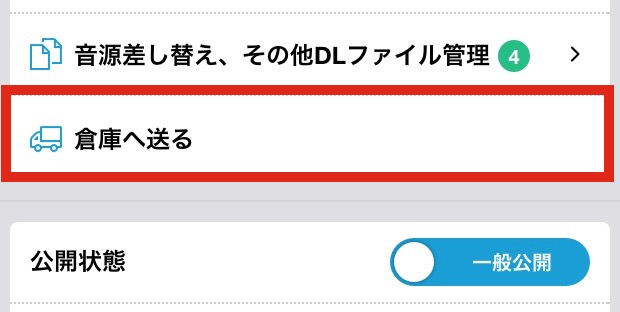手軽に音楽CD/ボイスドラマCDを委託通販する方法
同人イベントとかで販売した音楽CDやボイスドラマCDなんかを、ネット上で委託通販として頒布したいという人はいっぱいるはず!そう人たちのために、審査不要で販売手数料0円なネット通販サービス「BOOTH」で、さくっとショップを作り、作品を頒布する方法を紹介します。
販売までの流れ
BOOTHの場合、音楽や音声作品のダウンロード販売は、即日でできてしまいます。
手順としては「①.ショップを登録」→「②.振込先口座の入力」→「③.作品を登録し倉庫へ発送する」で終わります。



音楽CD/ドラマCDの委託通販と「お金」の話
音楽/ドラマCDを販売したいとなると、気をつけなくてはいけないのが、サービス側が受け取るマージンである「販売手数料」と、作品の発送を行う際に宅配会社に支払う「送料」、お金の支払をするときに銀行やカード会社に払う「決済手数料」の3つです。
通常であれば販売手数料は1〜4割ほどもっていかれますが、BOOTHはこれが0円です。「送料」については、BOOTH側の倉庫に委託する場合、販売者は作品を倉庫へ送る際の発送料だけを考えればよいだけです。しかし「決済手数料」については、注意が必要になります。
送料
「送料」は、購入者が作品を購入した際に、BOOTHの提供する倉庫から購入者の家に発送するさいに必要となる費用です。商品の価格に加えた上で、購入者側が支払うことになります。
CDの場合、厚さが2cm以下であることが多いため、「メール便」が活用できます。メール便は、購入者宅まで165円で発送できるサービスです。500円の作品を購入した場合、購入者は665円を支払うことになります。

決済手数料
「決済手数料」は、購入者が振り込んだ金額に対して、BOOTHは3.6%+10円を差し引いきます。つまり、「(商品の代金+送料)×3.6%+10円」を引いたものが、あなたの受け取り分となります。
例えば、500円のCDを、発送にメール便を使ってBOOTHで販売するとどういう感じになるかというと・・・

と、466円があなたに支払われます。
倉庫利用費用
ここまで倉庫を使うことを前提としてきました。「倉庫サービス」とは、BOOTHが在庫管理や発送のためのパッキングや手続きを代行するサービスです。3ヶ月の間に2割がはけるようなケースだと、無料で利用できるのでお得です。(※そうでなくても約333円/月程度です)
これは、事前に販売者がBOOTH側にチケットを購入することで支払えばOKです。
ショップを開設して、作品の商品ページを作る
ショップの開設は簡単です。ショップの「サブドメイン名」と「ショップ名」だけを考えておけばOKです。
BOOTHにログインして、「BOOTHを作成する」へ進みサブドメイン情報を入力し、「BOOTHデザイン」からBOOTH名を入力すればショップの作成は完了します。あとは、「BOOTH情報編集ページ」で公開に設定するとショップはネット上に公開されます。
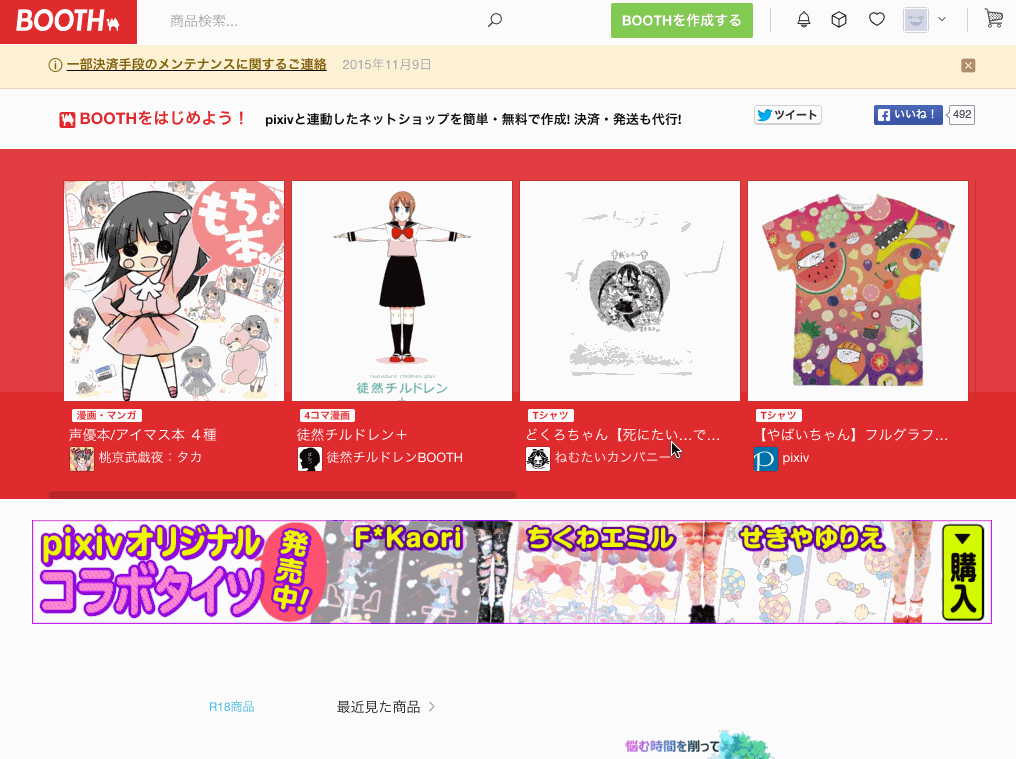
ネット上で売買をするための手続きも簡単で、2箇所だけを気にすればようでしょう。
ひとつは口座情報です。こちらは、「オーナー情報ページ」から入力を行います。もうひとつは法律の問題で、「特定商取引法に基づく表記」にて内容を確認し、必要に応じて修正しなくてはいけません。ただ、こちらは大抵の場合、既に用意されているものをそのまま使っているようです。
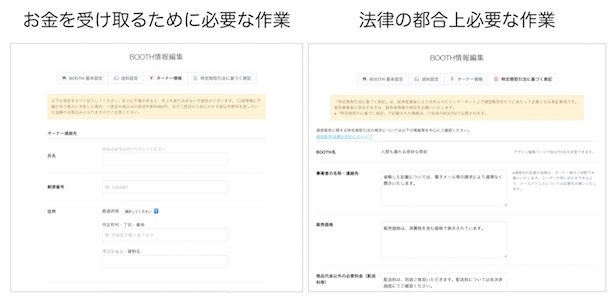
次に、あなたの作品を商品として登録しましょう。商品ページを作ります。
先ほどのショップが完成している場合、右上に「BOOTHの管理」というボタンがでます。そこから、「商品の登録/編集」を選び、「商品登録」へ進みます。そこで、作品の名前を入力しましょう。
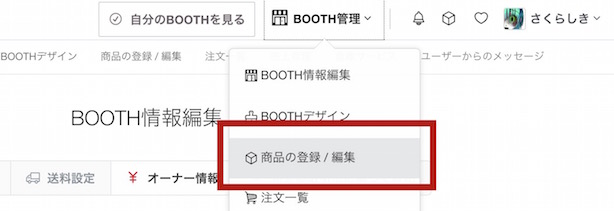 ↓
↓
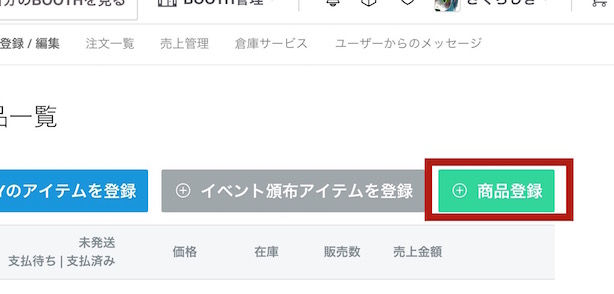 ↓
↓
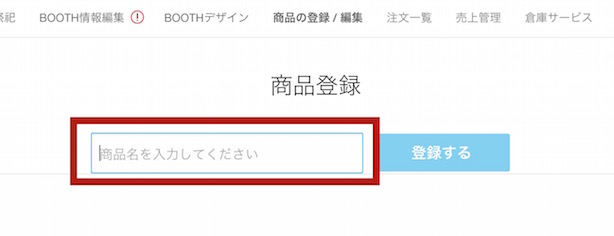
すると、商品を編集するページにたどりつきます。さて、作品の販売を行うべく、情報を入力していきましょう!!
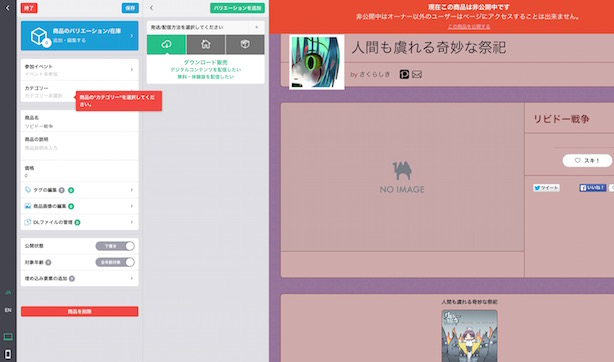
もっと詳細な説明は、こちらのページでやっていますので、不安な方はそちらもご覧頂ければ!
音楽CD/ボイスドラマCDを商品として登録する
あなたが作った音楽CD/ボイスドラマCDを、通販として登録してみましょう。
「商品のバリエーション/在庫」から、発送/発信方法として「倉庫発送」を選択し、価格を登録します。先ほど少しふれた「メール便発送」についても、希望するでチェックを入れておきましょう。サイズが特殊な場合は、メール便で発送されないこともあるので注意して下さい。「トラックのセット販売」を指定すると、購入者に対してダウンロード版を提供することができます。希望するのであれば、チェックを入れておくとよいでしょう。
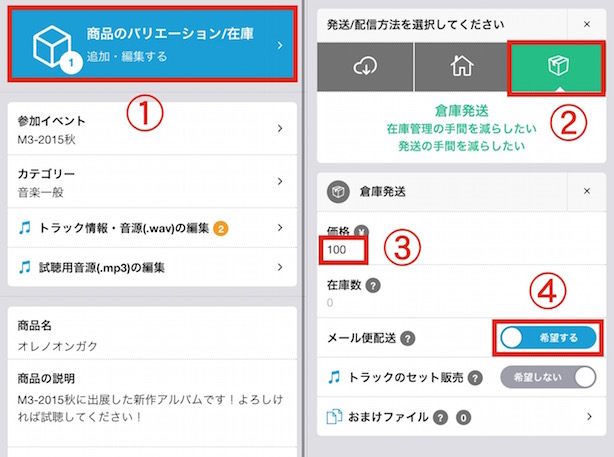
次に、商品を登録するための基本項目を埋めていきます。「参加イベント」や「カテゴリー」、「商品名」「商品の説明」「タグの編集」「商品画像の編集」を埋めていきます。商品紹介ページで、ユーザーが購入を決める重要なヒントになるので、しっかりと埋めていきましょう!カテゴリーについては、「音楽」「音声作品」のサブカテゴリーを選ぶようにして下さい。(でないと後で困ったことになります!)
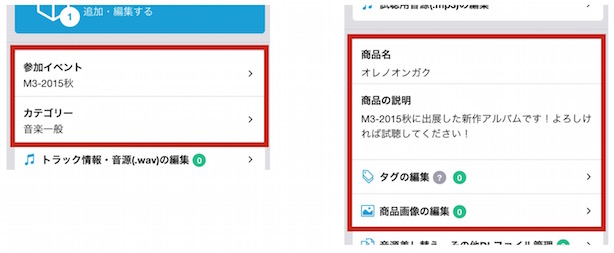
トラックを入力しましょう。まず、「トラック情報・音源の編集」を選び、アルバム情報を入力します。次に「トラックの追加」を選択し、トラックを追加します。パネル内にトラックの情報入力欄が表示されるので、そこに各音源の情報を入力していきます。トラックのセット販売をする場合は「音源の編集」から音源を指定する必要があります。
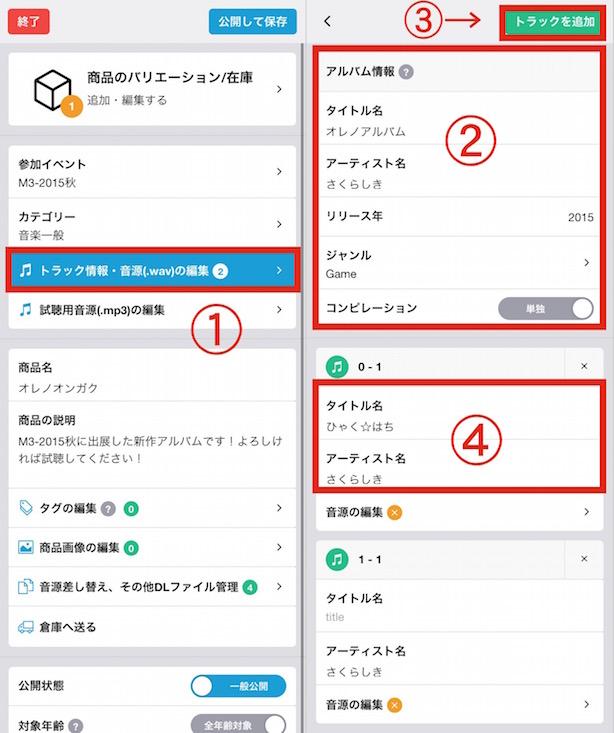
最後に、試聴音源の登録です。試聴音源を設定しておくと、以下のように商品紹介ページで試聴ができるようになります。
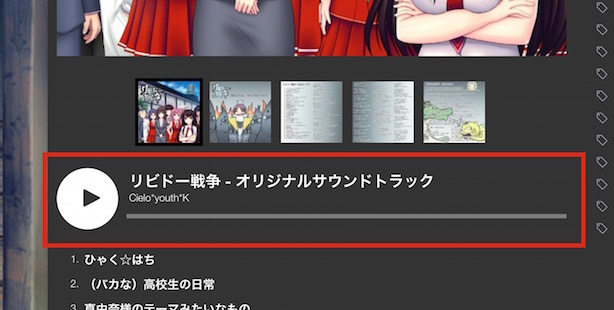
音源は「mp3」で登録しなくてはいけないことに注意しましょう。以下のように「試聴用音源の編集」から、mp3の試聴用音源を登録します。また、「ループ開始秒数」から、短縮版(※BOOTHには15秒だけ表示されるモードがある)での開始位置を指定してください。
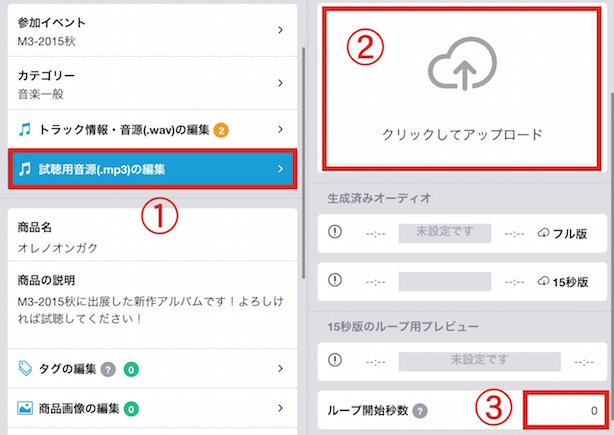
あとは、公開状態を「一般公開」にして、「保存」を押せば完了です!倉庫に作品を送れば、あなたの作品の販売が開始されます!